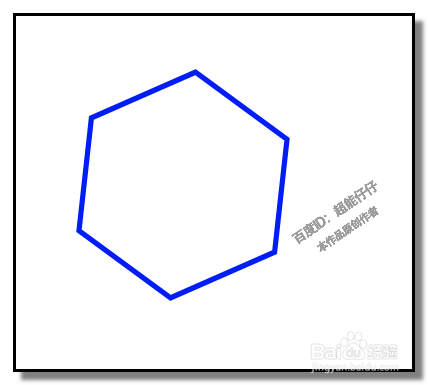1、操作界面已新建文件作示例。比如,现在要画一个红色的正方形边框。选取矩形选框工具,

2、然后,在画布上画出一个正方形选区,在画的时候,看下鼠标右侧的数字,两组数字一样的就是正方形选区了。

3、然后,设置前景色的颜色;设置好后,顺序点击:编辑-填充,把填充颜色设置为填充前景色。再点确定。

4、选区内即填充上了前景色的颜色。保持选择状态。然后,顺序点击:选择-修改-收缩
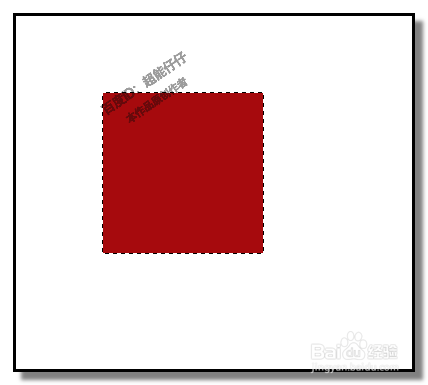

5、弹出的对话框中,设置边框的大小 ,然后点击确定。

6、保持选择状态。然后,顺序点击:选择-修改-羽化

7、弹出的对话框中,设置羽化的半径,点击确定。然后,按下CTRL+X键,得出如下效果。


8、如果想画其它形状的边框。比如,六边形的。可以这样操作,新建图层,选择多边形工具。然后,设置6边。

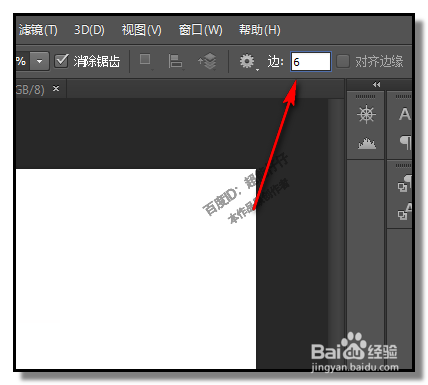
9、在画布上画出形状;选择此图形;然后,顺序点击:选择-修改-收缩弹出的对话框中,设置边框的大小 ,然后点击确定。

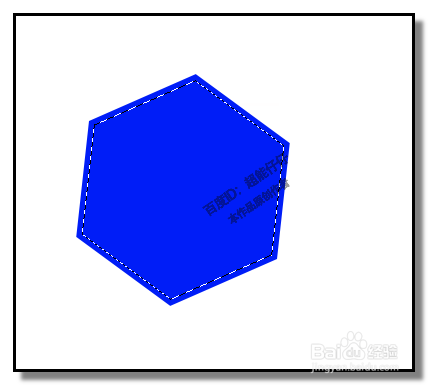
10、按下CTRL+X键,得出如下效果。